如何查看ps抽丝图案文件夹的位置
1、如果想要查看抽丝图案文件夹的所在位置的话,首先要找到它的ps软件的安装位置。因为在安装软件的时候默认的是安装在c盘,所以我们可以直接在c盘中的文件夹中进行查找。

2、在c盘中我们在列表中找到一个Program Files的文件夹。这个是一般程序的默认存储位置。我们就通过程序的文件夹来查找ps的软件。

3、当我们双击打开程序文件夹后,在弹出的列表中找到Adobe的文件夹。可能有的朋友知道ps的全名就是AdobePhotoShop,它是属于Adobe 公司的,所以凡是它的软件都会默认的存放到Adobe 的文件夹里面。

4、双击打开Adobe 的文件夹后,在弹出的面板中我们找到Adobe Photoshop CC 2014 (32 Bit)的文件夹(每个朋友所安装的版本不同,所以您只要点击找到您所安装的版本文件夹即可)。

5、打开文Adobe Photoshop CC 2014 (32 Bit)文件夹后,在弹出面板的列表中找到Presets的预设文件夹。

6、双击打开预设文件夹,你就可以在这个预设文件中看到软件的许多效果都是在这个文件夹中的。我们在里面找到一个Patterns的文件夹,这个文件夹就是图案的文件夹。
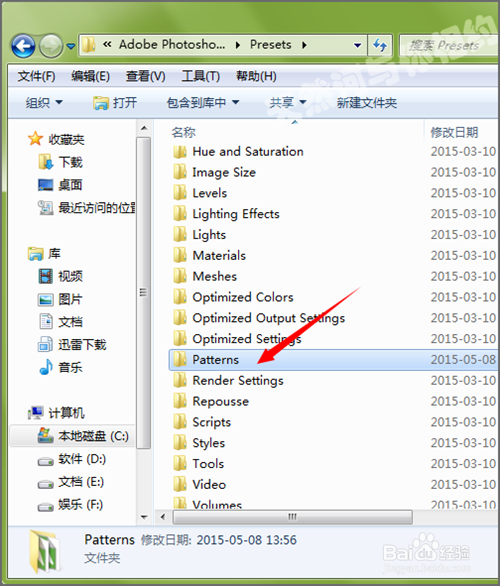
7、我们点击打开这个文件夹,就可以看到这个文件中正是抽丝图案所在的文件夹。
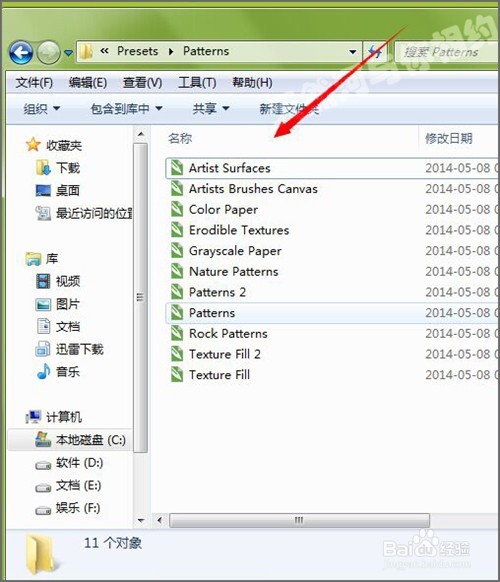
8、如果是想看到它到的中文名称的话(首先软件的版本要是中文的才能在图案的列表中进行查看它的中文名称),我们可以在ps中打开一图片素材,然后在点击图层下方的创建新的填充或者调整图层标志。接着在弹出的列表中找到图案。
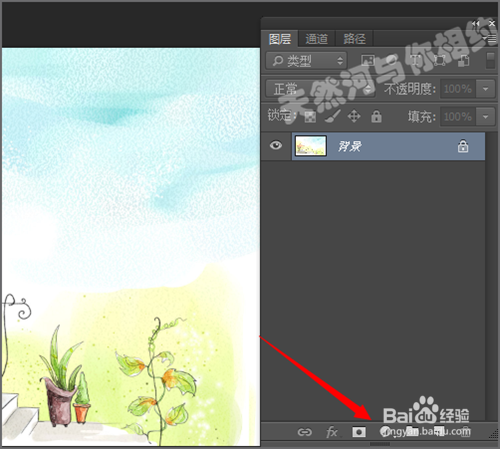

9、点击图案之后,它就会弹出一个图案的对话框。这时候可以在它图案的缩略图的旁边可以看到一个下拉铵钮,我们点击一下。

10、点击之后便可以看到你所添加的图案就在这个面板中,当然除了面板里面的图案之外,我们点击一下它右上角的设置铵钮就可以看到另外的一些没有添加到面板中的图案。

11、点击设置铵钮之后,在它的列表下面可以看到它的一些图案的分类。当然这里面就是我们刚才打开的ps预设抽丝图案文件夹中英文列表中所看到的内容。
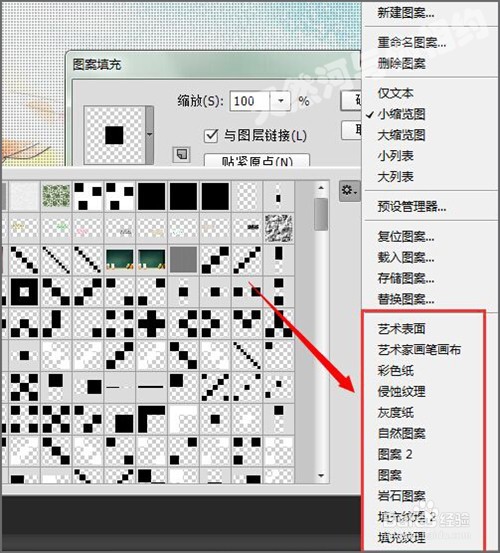
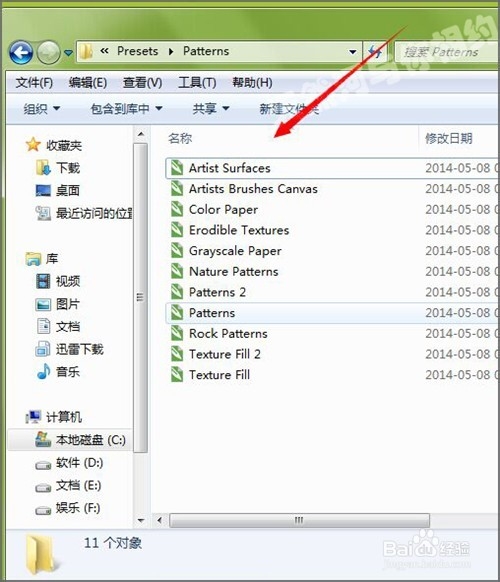
12、如果你更改了它的默认的安装路径的话,就在软件的启动图标上点击右键,通过属性----打开文件位置-----Presets文件夹----Patterns文件夹,可以进行快速查找。希望这会对您有所帮助!